|
Champagne Gold

|
Traduit en
 par Stella :
par Stella :

Ce tutoriel est une création personnelle, réalisée avec
PSP 12.
Toute ressemblance n'est que pure coïncidence.
Il est strictement interdit de reproduire ou de
distribuer
ce tutoriel sans ma permission écrite.
Vous
aurez besoin du matériel suivant pour faire ce tutoriel
Filtres
* Filters Unlimited
* VideoRave (à importer dans Filters Unlimited)
* Simple
Pour télécharger ces filtres, cliquez ici :
http://www.creationsylvie.net/psp/filtres_psp.html
Installer les filtres dans le répertoire Plugins de
votre choix.
Matériel
Tubes –
Tubes de décoration – Motif - Masque – Police – Fichier
animé
Placer le matériel dans les répertoires de votre choix
Tubes
Le tube de la
femme est une création de Betty,
du club hollandais
Tube Vitrine, (aujourdhui fermé).
Les autres tubes
ont été partagés sur des groupes d’échange.
Si un de ces tubes vous appartient, merci de me
l'indiquer
afin que je puisse vous en donner crédit.
Éléments de Scrap
Les éléments de scrap utilisés proviennent du
Designer blog train "Bling in the New year",
sur le site de
Toni Scaparoni … et
sur ceux des autres merveilleux designers.
** Les calques de certains tubes sont invisibles
afin de
réduire le poids du fichier Matériel.
Les rendre visible (enlever le
X rouge) à l'ouverture du
tube. **
Il est strictement interdit d'enlever la signature, de renommer
les tubes
ou de redistribuer les tubes sans
l'autorisation écrite
des créateurs de ces tubes.
Merci de respecter leurs conditions d'utilisations.
Télécharger le matériel ici
:

Préparation.
Comme il y a beaucoup de tubes,
je vous conseille de ne
pas tous les ouvrir en même temps.
À l'aide de la touche Shift et la lettre D de votre
clavier,
ou bien
en cliquant sur « Fenêtre – Dupliquer » dans la barre du
menu,
faire une copie des tubes. Fermer les
originaux.
Ouvrir le motif
« goud.jpg » (motif or) dans PSP
et l’abaisser sur le plan de travail.
Palette Styles et Textures
Choisir 2 couleurs claires, pour faire une harmonie
de la couleur d'une bouteille de champagne :
J'ai choisi la couleur #ddddbf pour le Premier plan
et la couleur #f0e1c0 pour l'Arrière Plan
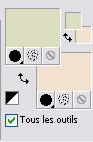
Ouvrir la fenêtre de configuration du Premier Plan
Onglet Dégradé
Repérer le dégradé Premier plan-Arrière-plan
Style Radial ~ Angle à 45 ~ Répétitions à 5 ~ Inverser :
coché
Horizontal = 50 – Vertical = 20

Onglet Motif
Repérer le motif " 1_gold_glit.pspimage"
Angle = 0 - Echelle = 100
Sauvegardez
souvent !
Vous êtes prêts ? Alors allons-y !
|
Pour vous guider pendant la création de ce tag,
cliquer sur cette flèche avec le bouton gauche de la souris
et déplacer pour marquer votre ligne
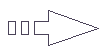 |
Étape 1
Ouvrir
une nouvelle image 700 x 500, fond transparent.
Outil Pot de Peinture
Appliquer le dégradé dans l'image.
Effets – Effets de bords – Accentuer
Sélection – Sélectionner tout
Calque – Nouveau calque raster.
Ouvrir l'image " texturedoree.jpg "
Édition – Copier.
Retourner à votre tag.
Édition – Coller dans la sélection
Réglage – Netteté – Netteté.
(Vous pouvez fermer l'image " texturedoree.jpg ",
nous n'en avons plus besoin).
Effets – Modules Externes – IC.Net Software – Filters
Unlimited -
VideoRave – Glass Slice
Configuration : 9 - 69
Effets – Effets de bords – Accentuer
Garder la sélection.
Étape 2.
Calques – Nouveau Calque Raster
Ouvrir l'image " Paper7-GI_BITNY.jpg "
Édition – Copier.
Retourner à votre tag.
Édition – Coller dans la sélection
Réglage – Netteté – Netteté.
Sélection – Désélectionner tout.
(Vous pouvez fermer l'image " Paper7-GI_BITNY.jpg",
nous n'en avons plus besoin).
Palette des Calques
Passer du Mode "Normal" au Mode "Luminance "
Réduire l'opacité à 56.
Calques – Fusionner – Fusionner le calque de dessous.
Vous devriez avoir ceci :

Étape 3
Ouvrir le
tube " NY_vir.pspimage" (masque)
Retourner à votre tag
Calques – Nouveau Calque de masque – A partir d'une
image
Repérer l'image " NY_vir.pspimage "
Calques – Fusionner – Fusionner le groupe
Réglage – Netteté – Netteté.
(Vous pouvez fermer l'image " NY_vir.pspimage ").
Étape 4.
Aller au
tube " Glitter.png"
Édition – Copier.
Retourner à votre tag.
Édition – Coller comme nouveau calque.
Ne pas déplacer, il est au bon endroit.
Palette des Calques
Changer le mode Mélange pour Luminance (héritée)
Calques – Fusionner Calques visibles.
Vous devriez avoir ceci :

Étape 5.
Ouvrir le tube " NY_deco_vir.pspimage"
Redimensionner à 70 %.
Édition – Copier.
Retourner à votre tag.
Édition – Coller comme nouveau calque.
Bien placer, comme ceci :

Calques – Dupliquer
Image – Miroir
Calques – Fusionner – Fusionner le calque de dessous.
Réglage – Netteté – Netteté.
Effets – Effets 3D – Ombre de portée
0 ~ 1 ~ 70 ~ 3 – couleur Noire
Étape 6.
Aller au tube " triangles_or.png"
Édition – Copier.
Retourner à votre tag.
Édition – Coller comme nouveau calque.
Ne pas déplacer, il est au bon endroit.
(Voir Résultat Final)
Réglage – Netteté - Netteté
Effets – Effets 3D – Ombre de portée
2 ~ 1 ~ 60 ~ 20 – couleur Noire
Étape 7.
Aller au
tube "dbs-BlinginNY-elements=50.png " (galon)
Redimensionner à 700 Pixels de longueur
Édition – Copier.
Retourner à votre tag.
Édition – Coller comme nouveau calque.
Bien placer sur les triangles dorés, comme ceci :

Effets – Effets
3D – Ombre de portée
0 ~ 1 ~ 40 ~ 20, couleur Noire
Si tout est bien en place et vous convient,
Calques – Fusionner – Calques visibles.
Étape 8
Aller au tube " gold_fill_vir.pspimage" (points
or)
Édition – Copier.
Retourner à votre tag.
Édition – Coller comme nouveau calque.
Ne pas déplacer, le calque est au bon endroit.
(Voir Résultat Final)
Étape 9
Aller au tube " Toni Bling_WordArt-01-SS-BITNY10-TS.png"
(2010)
Redimensionner à 90%.
Édition – Copier.
Retourner à votre tag.
Édition – Coller comme nouveau calque.
Bien placer, comme ceci :

Effets – Effets 3D – Ombre de portée
0 ~ 1 ~ 50 ~ 12, couleur Noire
Note
Pour changer l'année, sélectionner le "0" avec le lasso
- Point à Point.
Appuyer sur la touche "Suppr" (Delete) de votre clavier.
Entourer le
chiffre 1 (ou 2) avec le lasso,
Edition - Copier
Edition - Coller comme un nouveau calque :
Vous obtenez ainsi 2011 et 2012 !
Étape 10
Aller au tube " scraptube25_joluvsdogs.psp " (aiguille
horloge)
Image – Renverser.
Édition – Copier.
Retourner à votre tag.
Édition – Coller comme nouveau calque.
Bien placer en haut du tag, comme ceci :

Calques –
Dupliquer
Image – Redimensionner à 90%
Redimensionner tous les calques : décoché.
Image – Rotation Libre
Gauche : coché – Libre : coché - 30
(Ne rien cocher au bas de la fenêtre)
Réglage – Netteté – Netteté
Calques – Agencer – Déplacer vers le bas
Bien placer la 2ème aiguille sous la 1ère.
(Voir Résultat Final)
Activer le calque du haut de la pile
Calques – Fusionner – Fusionner le calque de dessous.
Étape 11
Aller au tube " NY_diamant3.pspimage " (diamant)
Édition – Copier.
Retourner à votre tag.
Édition – Coller comme nouveau calque.
Réglage – Netteté - Netteté
Bien placer en haut, sous les aiguilles de l'horloge

Effets – Effets 3D – Ombre de portée
1 ~ 1 ~ 80 ~ 10, couleur Noire
Étape 12
Aller au tube " Happy New Year_2_ael.pspimage " (Horloge
- couple)
Redimensionner à 45 %
(Redimensionner tous les calques coché.)
Édition – Copier.
Retourner à votre tag.
Édition – Coller comme nouveau calque.
Bien placer, comme ceci :

Palette des
Calques
Passer du Mode "Normal" au Mode "Luminance Héritée".
Effets – Effets 3D – Ombre de portée
1 ~ 1 ~ 40 ~ 10, couleur Noire
Étape 13
Aller au tube " NYear_glass_vir.pspimage " (verre)
Édition – Copier.
Retourner à votre tag.
Édition – Coller comme nouveau calque.
Bien placer sur le galon, à gauche, comme ceci :

Étape 14
Palette Styles et Textures
Appuyer sur le petit Rond "Dégradé" et choisir le petit
Rond "Motif " (or)
Arrière Plan = Noir
Ouvrir la police "Happy New year.ttf".
Abaisser la sur le plan de travail de PSP.
Taille = 60 – Epaisseur du trait = 1
Saisir le texte de votre choix :
J'ai écrit les mots " Bonne Annee "
Bien placer sur le tube "2010", comme ceci :

Palette des Calques
Convertir le calque vectoriel en calque raster
Effets – Effets 3D – Ombre de portée
1 ~ 0 ~ 50 ~ 0, couleur Noire
Si tout est en place et vous convient,
Calques – Fusionner – Tous aplatir.
Étape 15
Image – Ajouter des bordures - Symétrique coché
Taille à 1 pixel = Couleur Noire
Image – Ajouter des bordures - Symétrique coché
Taille à 5 pixels = Couleur du Premier Plan (#ddddbf)
Taille à 1 Pixel = Couleur Noire
Taille à 25 pixels = Couleur Blanc
Sélectionner la bordure
(Tolérance = 0 - Progressivité = 0)
Outil Pot de peinture
Appliquer le motif Or dans la sélection
Effets – Effets de Bords – Accentuer
Sélection – Inverser
Effets – Effets 3D – Ombre de portée
2 ~ 2 ~ 60 ~ 15, couleur Noire
Sélection – Désélectionner Tout
Image – Ajouter des bordures - Symétrique coché
Taille à 1 pixel = Couleur Noir
Taille à 3 pixels = Couleur du Premier plan
Taille à 1 pixel = Couleur Noir
Étape 16
Sélection
– Sélectionner tout
Sélection – Modifier - Contracter à 38 pixels
Effets – Effets 3D – Découpe
2 – 2 – 60 – 15.00
Couleur de l'ombre = Noire
Sélection – Désélectionner tout.
Étape 17
Aller au
tube " 505.pspimage " (Femme)
Édition – Copier.
Retourner à votre tag.
Édition – Coller comme nouveau calque
Bien placer, sur le bord droit du tag
(Voir résultat Final)
Effets – Effets 3D – Ombre de portée
2 ~ 3 ~ 60 ~ 20, couleur Noire
Étape 18
Aller au
tube " noel_05_vir.pspimage "
Redimensionner à 25%
Réglage – Netteté - Netteté
Placer en haut et à gauche du tag, comme ceci :

Effets – Modules Externes – Simple – Top Left Mirror
Effets – Effets 3D – Ombre de portée
2 ~ 3 ~ 60 ~ 30, couleur Noire
Étape 19
Ajouter
votre signature
Si tout est bien en place et à votre goût :
Calques - Fusionner - Tous aplatir
Voilà ! Votre tag est terminé.
Si vous ne souhaitez pas l'animer, il ne vous reste plus
qu'à le redimensionner
si nécessaire et à l'enregistrer en format JPG,
compression à 20.
Si vous souhaitez l'animer, on continue !
Étape
20
Dans PSP, redimensionner votre tag à 600 Pixels de long
Édition – Copier
Ouvrir le logiciel Jasc Animation Shop (AS)
Édition – Coller comme nouvelle animation.
Ouvrir votre animation " NY_champagne_tag_9fr.mng "
Cette animation a 9 images (cadres)
Votre tag et vos animations doivent toujours avoir le
même nombre de cadres,
soit ici 9 images.
Aller à votre tag
Édition – Coller le tag après l'image active 8 fois
Votre tag a maintenant 9 images, comme l' animation
Édition - Sélectionner tout
Édition - Propager le collage
Étape
21
Retourner à l'animation "
NY_champagne_tag_9fr.mng "
Édition – Sélectionner tout
Édition – Copier.
Retourner à votre tag.
Vous assurer de bien voir l'image 1 dans votre plan de
travail
Édition – Coller dans l'image sélectionnée
L'animation semble pendre au bout du curseur de la
souris.
Cliquer dans le 1er cadre du tag à l'endroit où vous
désirez poser l'animation .
Je l'ai collée 1 fois, sous l'horloge diamant.
Visionner votre animation
Si cela ne vous plaît pas, vous pouvez annuler votre
action en utilisant
Édition - Annuler
Voilà ! Votre tag est terminé.
Il ne vous reste plus qu'à l'enregistrer en format GIF,
médiane.
(Vérifier le poids et le redimensionner si nécessaire :
ce tag fait 364 Ko à 600 Pixels)
J'espère que vous avez aimé ce tutoriel, merci de
l'avoir fait :)
Autre Résultat
Ce résultat est
celui de Gigi, du Forum Janaly.
http://forum-janaly.forumactif.com/index.forum
Un grand merci à toi Gigi, d'avoir eu la gentillesse de
tester mon tutoriel !


Retour à mon menu Tutoriels
Retour à mon menu principal

Pour
m'écrire, cliquez sur ce logo
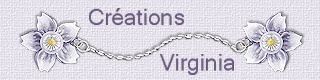
© Créations
Virginia
Tous droits réservés
02-01-2009 |